바코드 할인쿠폰 (관리자용) 앱 사용자 설명서
이 글은 앱을 이용하여 회원관리를 할 수 있도록 구성하기 위한 방편으로 관리자용 업무 기능 지원하는 앱 사용자를 위한 사용자 설명서 페이지입니다.
회원관리를 위한 앱은 바코드 할인쿠폰으로 playstore에 게시되어 있으며, 이전 설명 자료를 참고해 보실 수 있습니다.
https://billcorea.tistory.com/324
할인쿠폰 모아보기 앱 사용자 가이드 (Ver 0.5.0 변경분)
이 앱은... 이 앱은 최초에 마트에서 제공해 주는 할인쿠폰을 모아 보기 위해서 기획 의도 되고 개발된 앱 이었습니다. 어느 날 요청자 께서 말씀하시길 회원이 보여주는 영수증도 모아볼 수 있
billcorea.tistory.com
이제 부터는 관리자를 위한 앱 사용자 설명을 해 보도록 하겠습니다.
바코드 할인쿠폰 (관리자용)
이 앱은 Ver 0.5.0부터 시작합니다. 사유는 회원관리용 앱을 통합해 관리를 했으나, 사용자 관점에서 불편한 부분들이 발생하고 있어서 앱의 역할을 명확하게 분리하고자 하는 생각이 있었습니다.
- 설정 버튼 : 관리자의 정보 관리를 위한 버튼
- 뒤로가기 : 앱을 종료하고자 할 때 사용
- 추가하기 (+) : 현재는 관리자도 바코드 할인쿠폰을 등록할 수 있도록 지원
- 영수증 관리 : 회원의 제시한 영수증을 관리할 수 있도록 지원
- 영수증 목록 : 등록된 영수증 목록을 조회할 수 있도록 지원
- 회원 목록 : 등록된 회원 리스트를 조회하고 알림을 전달할 수 있도록 지원
- 대기자 목록 : 회원앱과 관리자 앱이 근처에서 활성화된 경우 회원 앱에서 방문 기록을 요청하면 등록되어 조회되도록 지원
- 홍보성 이미지 관리 : 이곳에서 등록된 이미지는 관리자앱 근처에 나타나는 회원앱이 활성화 된 경우 공유 설정된 이미지를 전달할 수 있도록 지원
기본 버튼의 메뉴는 이상과 같이 관리가 됩니다.
화면 상단에 나타나는 버튼 이미지 입니다. 이 버튼 이미지가 나타났을 때 클릭 하면 관리자 설정에서 생성된 QRCode 을 근처에 도착한 회원 앱으로 전달하는 기능도 지원됩니다.
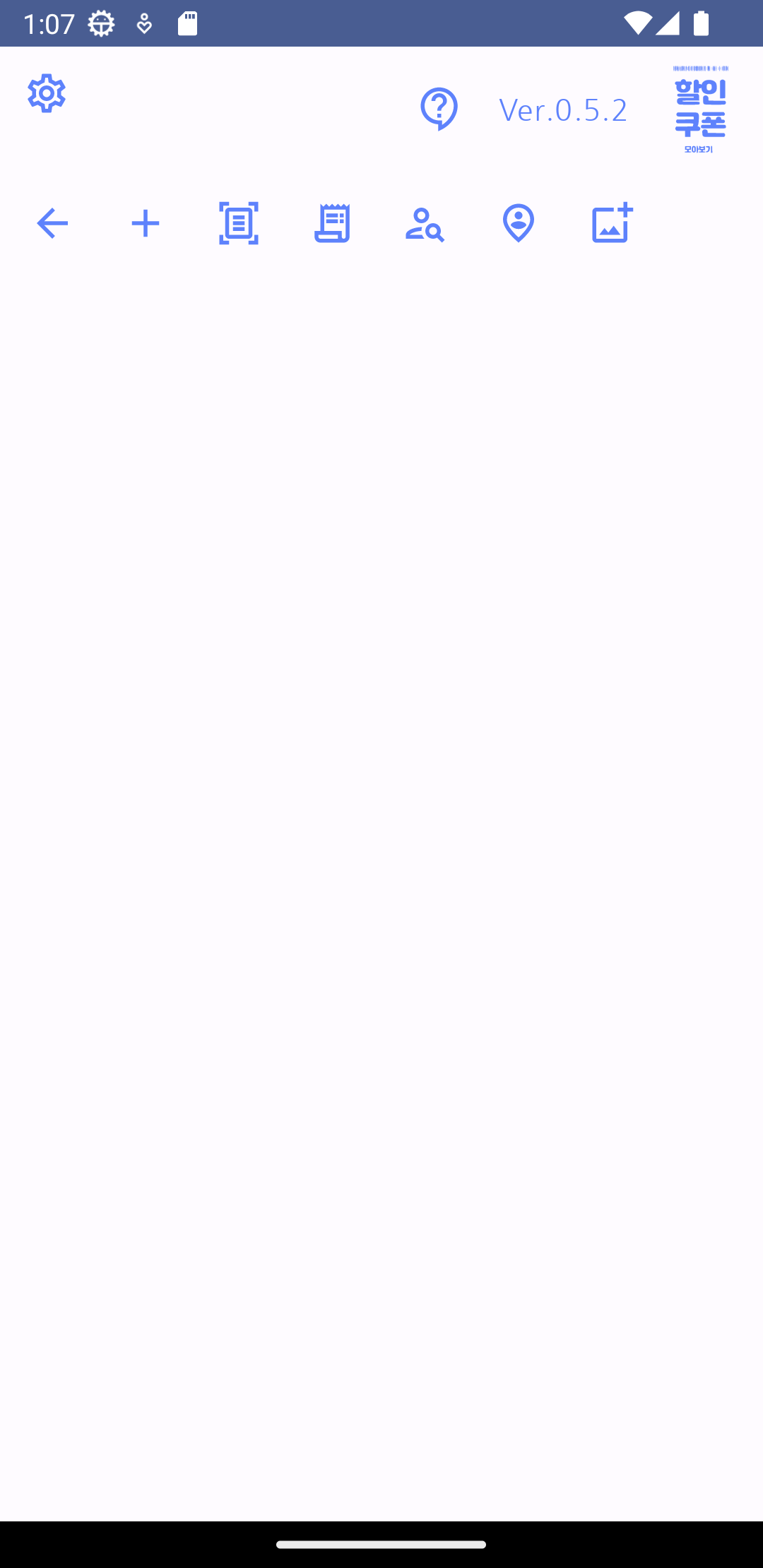
관리자 설정 (화면이미지의 버전 표시는 변경될 수 있습니다.)
관리자 설정이 필요한 이유는 회원 관리를 하기 위해서는 데이터 저장을 해야 하는 데, 관리를 위해서 온라인으로 진행하고자 합니다. 해서 관리자 설정을 해 주세요.
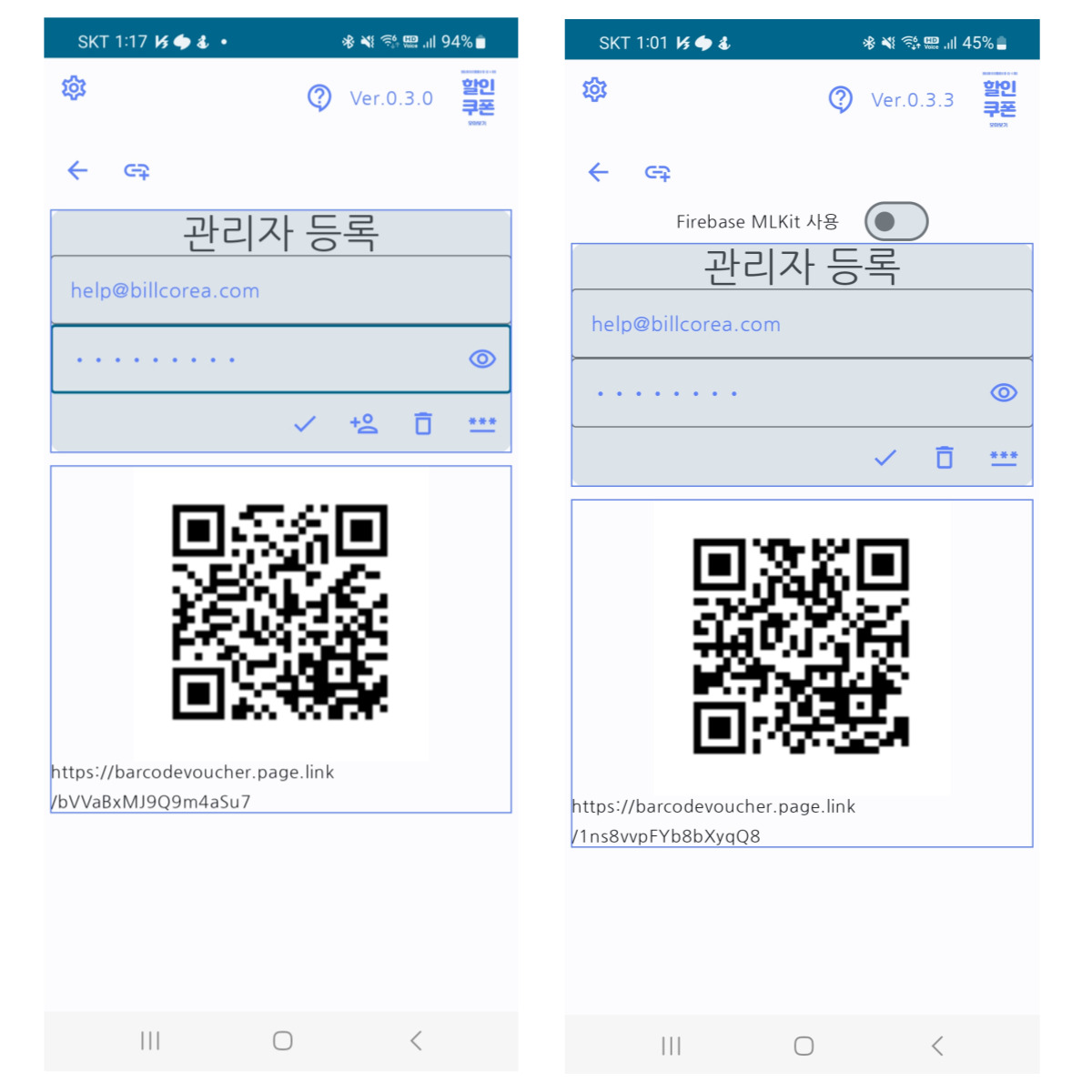
관리자 등록 화면에서는
- 먼저 관리자로 사용된 이메일 ID와 비밀번호를 입력하고 관리자 추가를 하게 되면 다음부터는 관리자 확인만 가능합니다
- 관리자 확인이 되고 나면 QRcode 위에 있는 공유 버튼을 클릭하여 회원 가입 링크를 공유합니다. 그 이후에는 화면에 QRcode 전달을 위한 링크가 생겨 납니다.
- 그다음부터는 QRCode 을 이용해서 고객 가입을 유도할 수 있습니다.
** 관리자의 비밀번호를 분실한 경우에는 비밀번호 하단의 제일 오른쪽 버튼을 이용하여 등록한 이메일 계정으로 관리자 비밀번호 변경할 수 있는 링크를 전달할 수 있습니다.
*** 관리자를 삭제하고 다시 등록하는 경우에는 5회 이상 반복 하게 되면 해당 이메일 계정은 더 이상 등록할 수 없도록 제한될 수 있으니 주의가 필요합니다.
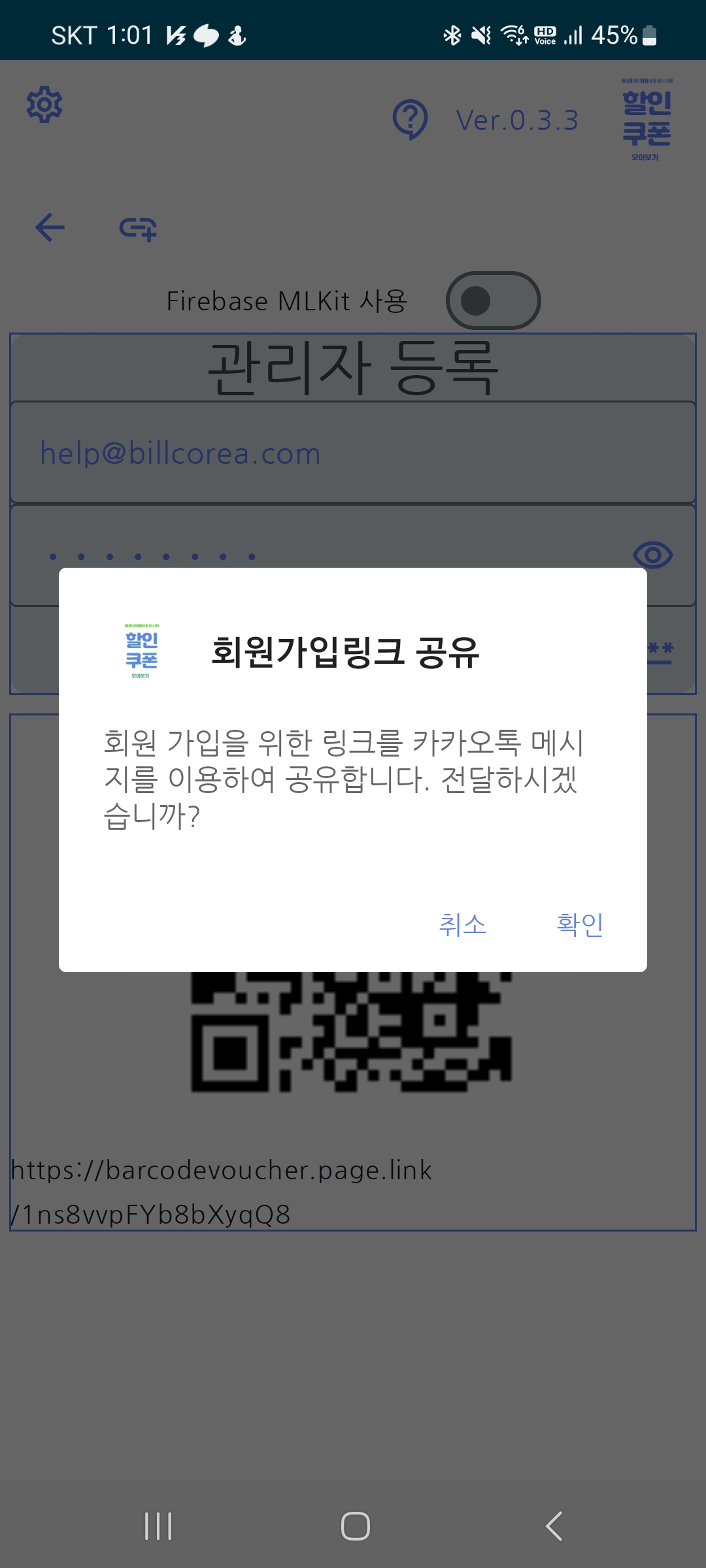
회원 가입 유도를 위한 링크 공유는 SNS 또는 SMS , 이메일 등등 모든 공유 수단을 활용할 수 있습니다.
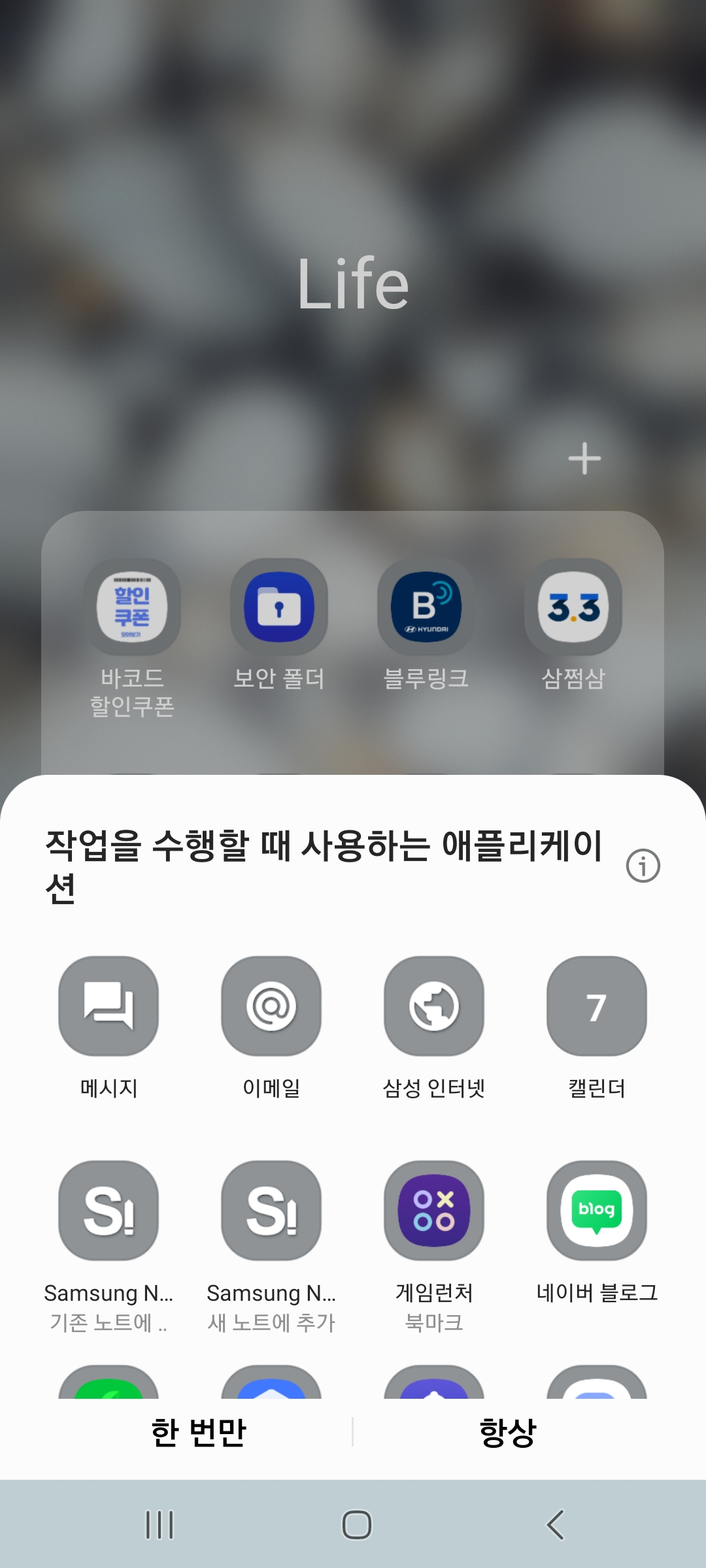
공유하는 방법을 선택하는 경우 '한 번만', '항상' 중에서 선택할 수 있는 데, 이 경우
- 한 번만 하는 경우에는 다음에 또 같은 선택을 해야 합니다.
- 항상을 선택하는 경우에는 다음번부터 같은 공유 방법으로만 할 수 있기 때문에 주의가 필요합니다. (물론 휴대폰의 설정에서 변경할 수 있습니다.)
** 더 쉬운 방법은 상대방이 앞에 있다면 위 그림의 QRCode 을 상대방의 휴대폰 카메라에 보여주는 것이 제일 수월 합니다. 이 경우에는 상대방 휴대폰 카메라앱에서 바로 링크가 나타납니다. (다만, 안드로이드 폰에서만 가능합니다.)
회원으로 가입이 유도되는 경우 다음과 같이 화면에 변경됩니다. (회원앱의 설명에 근거해 확인해 주세요)
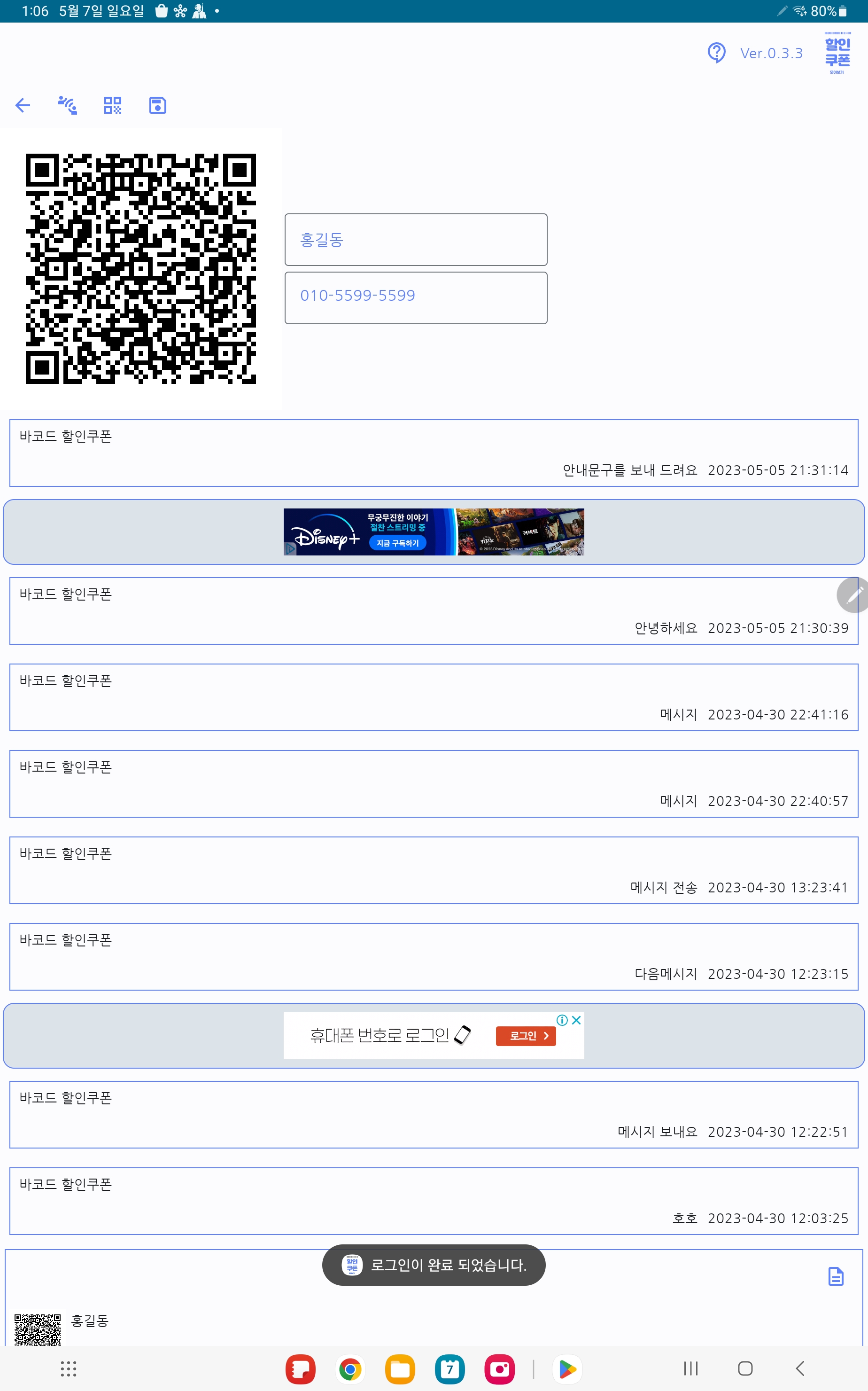
회원 화면으로 실행된 경우에는 회원의 이름과 연락처만 입력하고 저장하게 되고, 회원 스스로 할인 쿠폰을 관리하고자 하는 경우에는 할인 쿠폰을 등록해 보관 관리 할 수 있도록 지원됩니다.
영수증 등록 하기
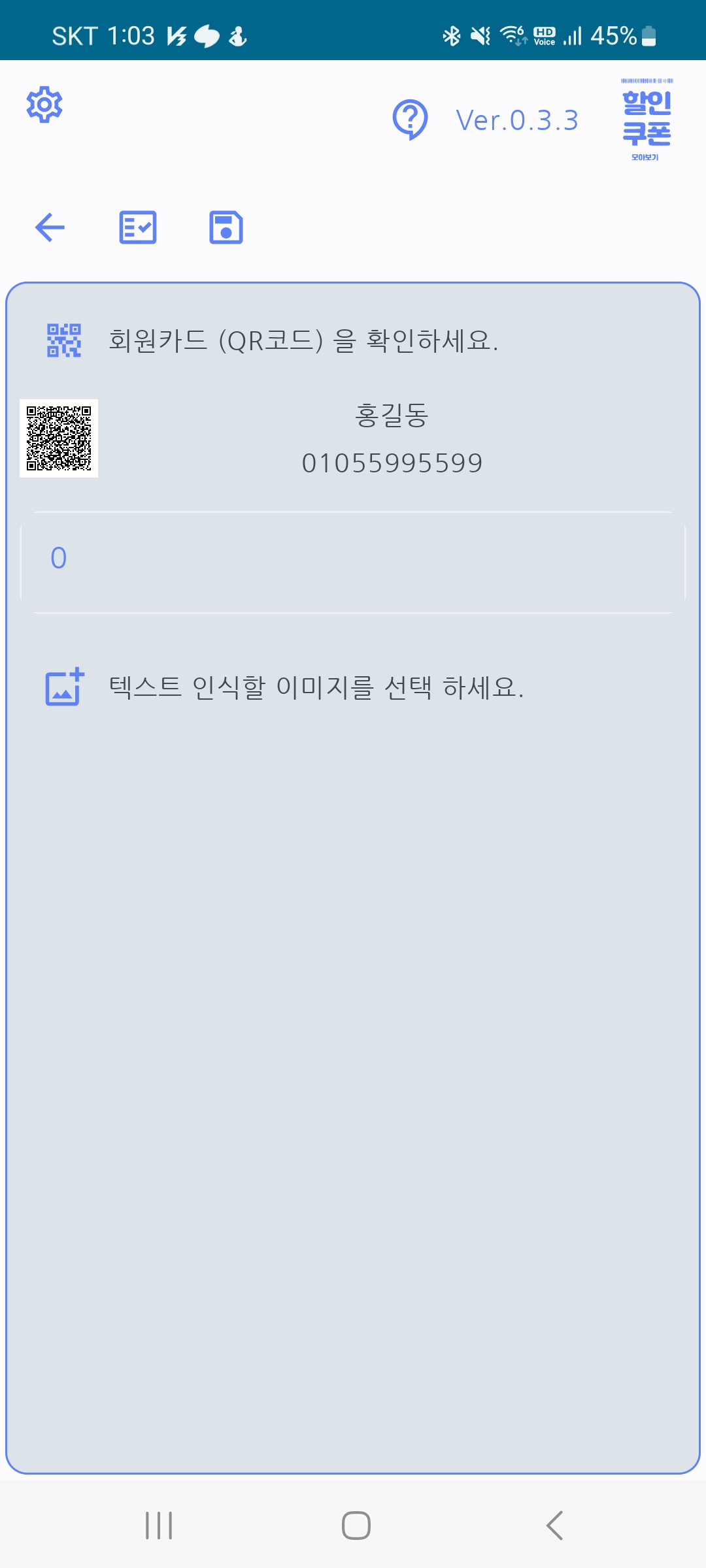
영수증 등록은 회원정보를 먼저 확인한 이후에 저장 버튼이 활성화됩니다. (저장 버튼의 색갈이 파란색이 됩니다. 준비 시점에는 저장 버튼 색갈이 검은색입니다.)
다음은 영수증 이미지를 선택하여야 합니다.
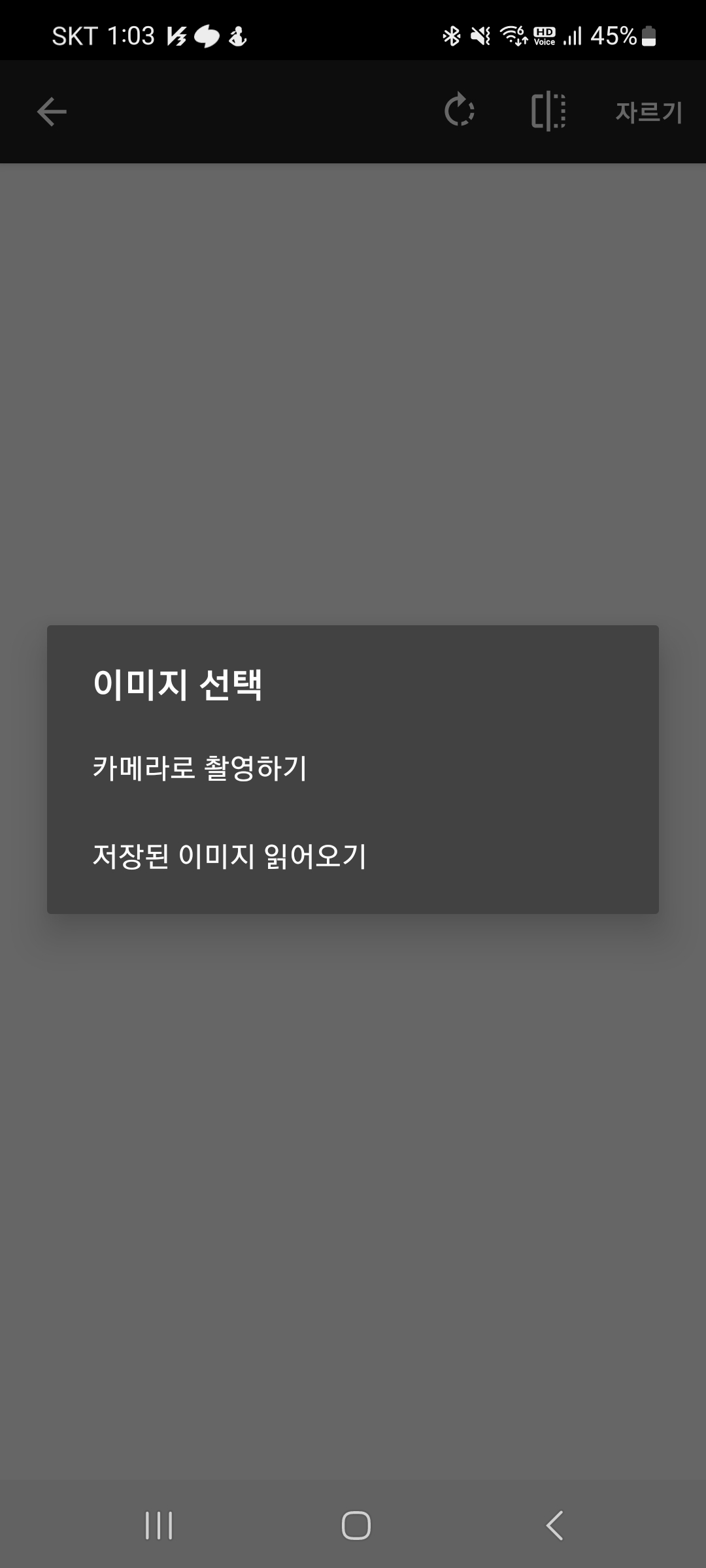
영수증 이미지 선택 방법은 카메라 직접 촬영을 하거나, 이미 촬영된 이미지를 읽어오는 방법을 선택할 수 있습니다.
가져온 영수증 이미지에서 필요한 부분만 선택적으로 자르기를 할 수 있도록 지원하고 있습니다. 사진 전체에서 이미지를 선택하고 자르기 버튼을 클릭하면 화면에 선택된 부분의 이미지만 가져오는 것을 볼 수 있습니다.
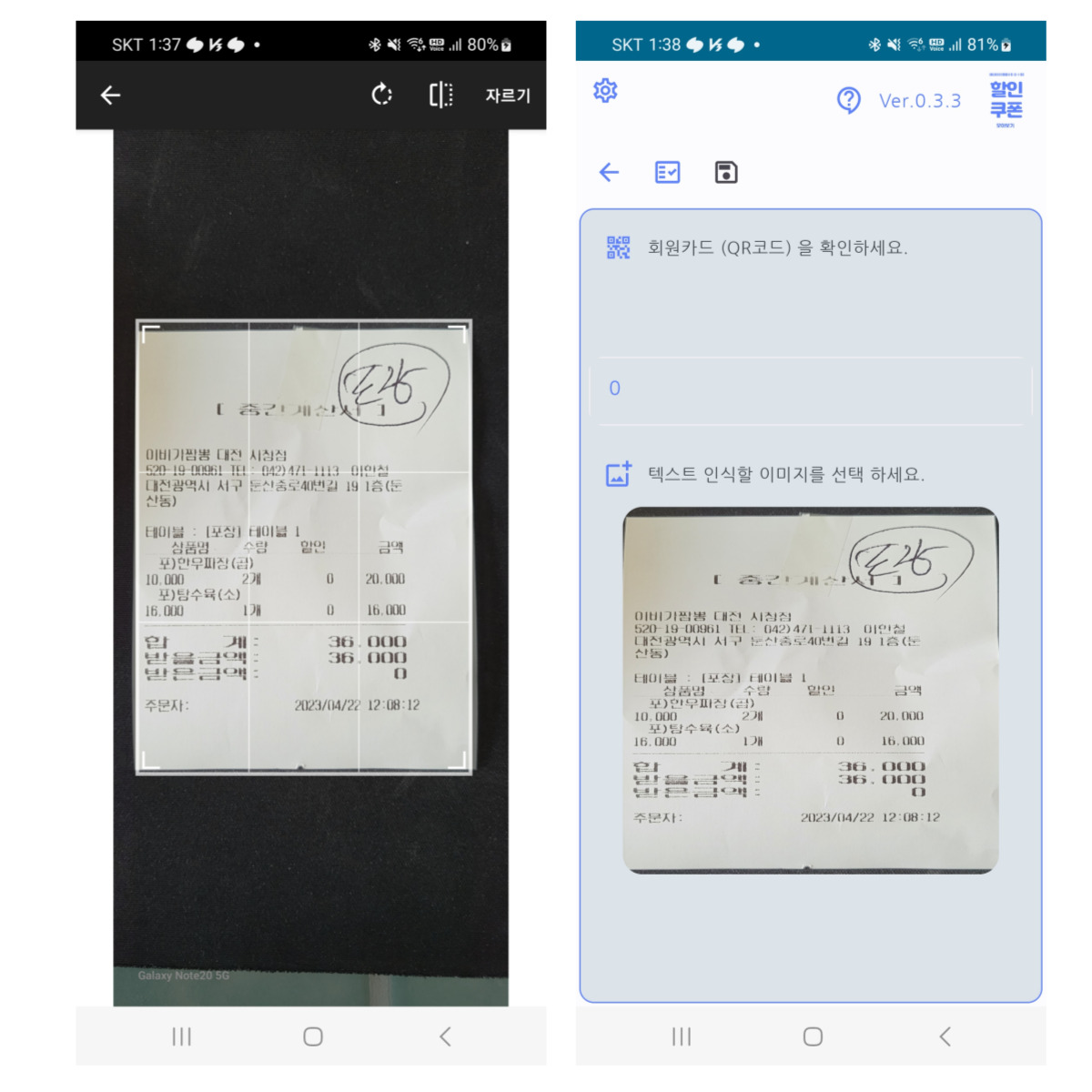
이미지 선택이 된 이후에 회원 정보 위에 있는 문자 인식 버튼을 클릭하여 화면의 내용 중에서 문자로 인식된 부분을 조회해 볼 수 있습니다.
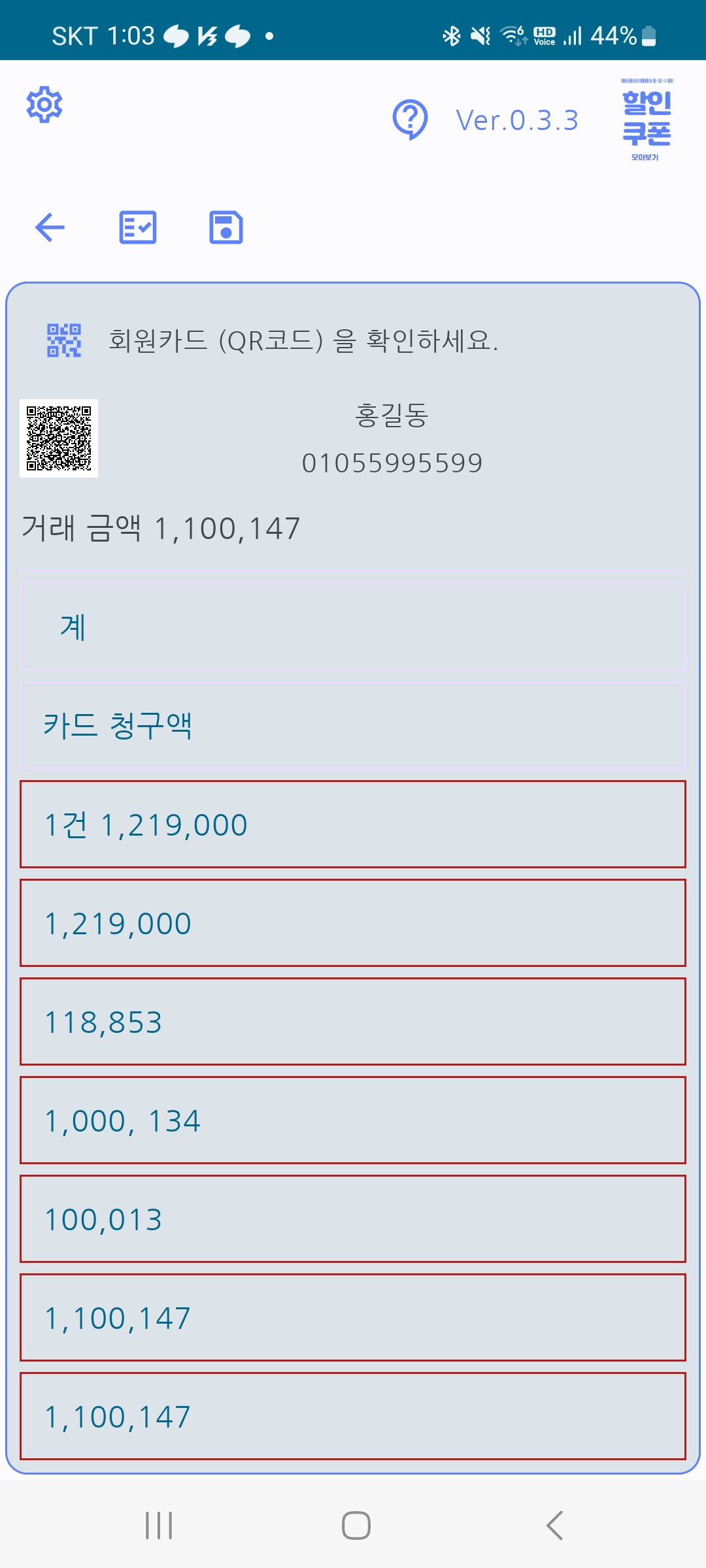
인식된 문자들 중에서 숫자 변환될 수 있는 부분의 내용을 표시하고 있으니 그 부분에서 해당금액이 있는 부분을 선택하면 거래 금액이 표시 되게 됩니다. (** 이 경우에는 거래금액을 수정할 수 없습니다.)
영수증 목록 보기
저장된 이후에는 영수증 목록 보기에서 저장된 목록을 확인할 수 있습니다. 영수증 목록에서는 회원의 연락처 정보를 이용해서 해당 해당 회원만 검색할 수 있도록 지원되고 있습니다.
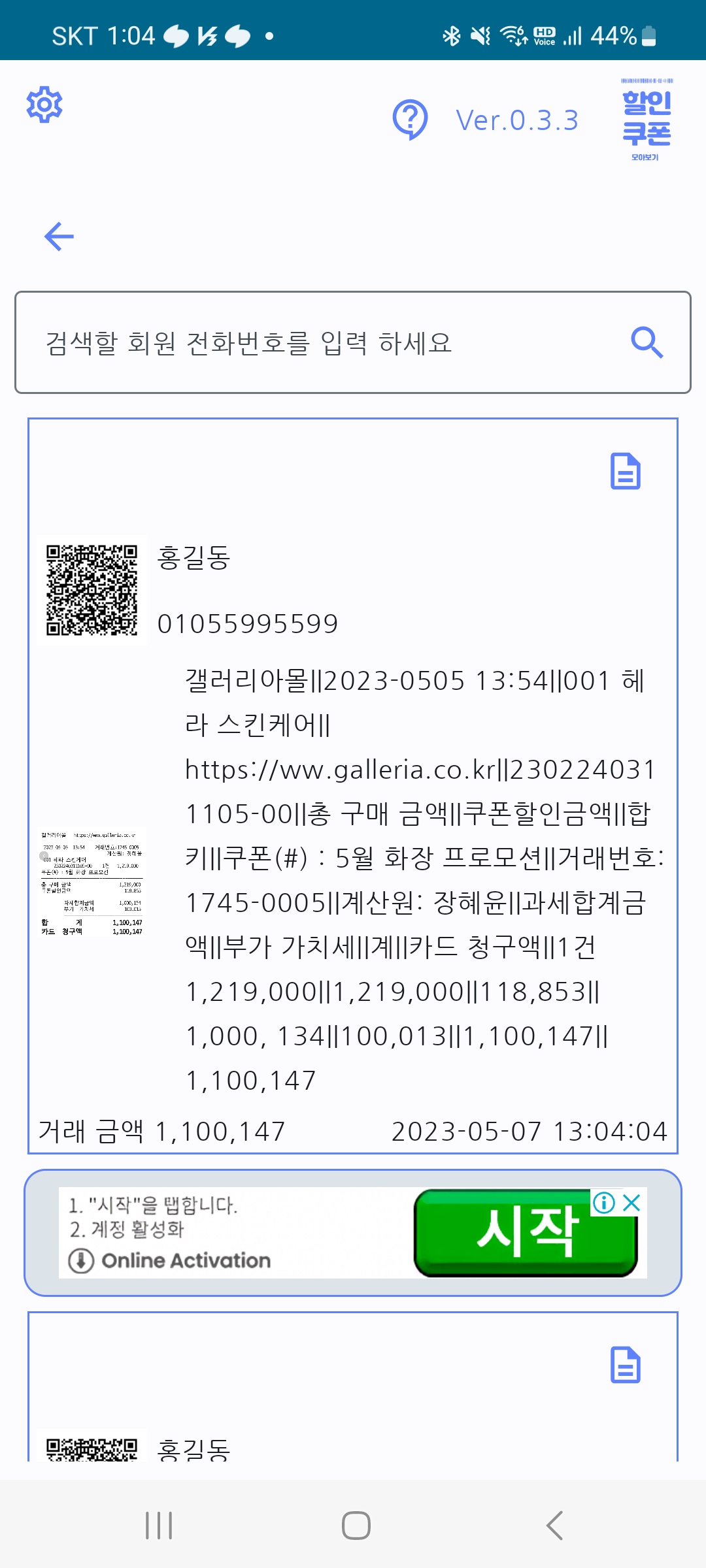
고객 리스트 조회
고객명단은 회원으로 가입된 고객의 리스트를 조회할 수 있도록 지원됩니다. 고객이 많은 경우 이름의 첫 글자부터 한 글자 이상 입력 후 검색해 볼 수 있습니다.

또한 해당 고객에게 알림을 보내고자 하는 경우 간단한 문구를 입력하여 고객이 설치한 앱으로 푸시 알림을 보낼 수 있도록 지원됩니다.
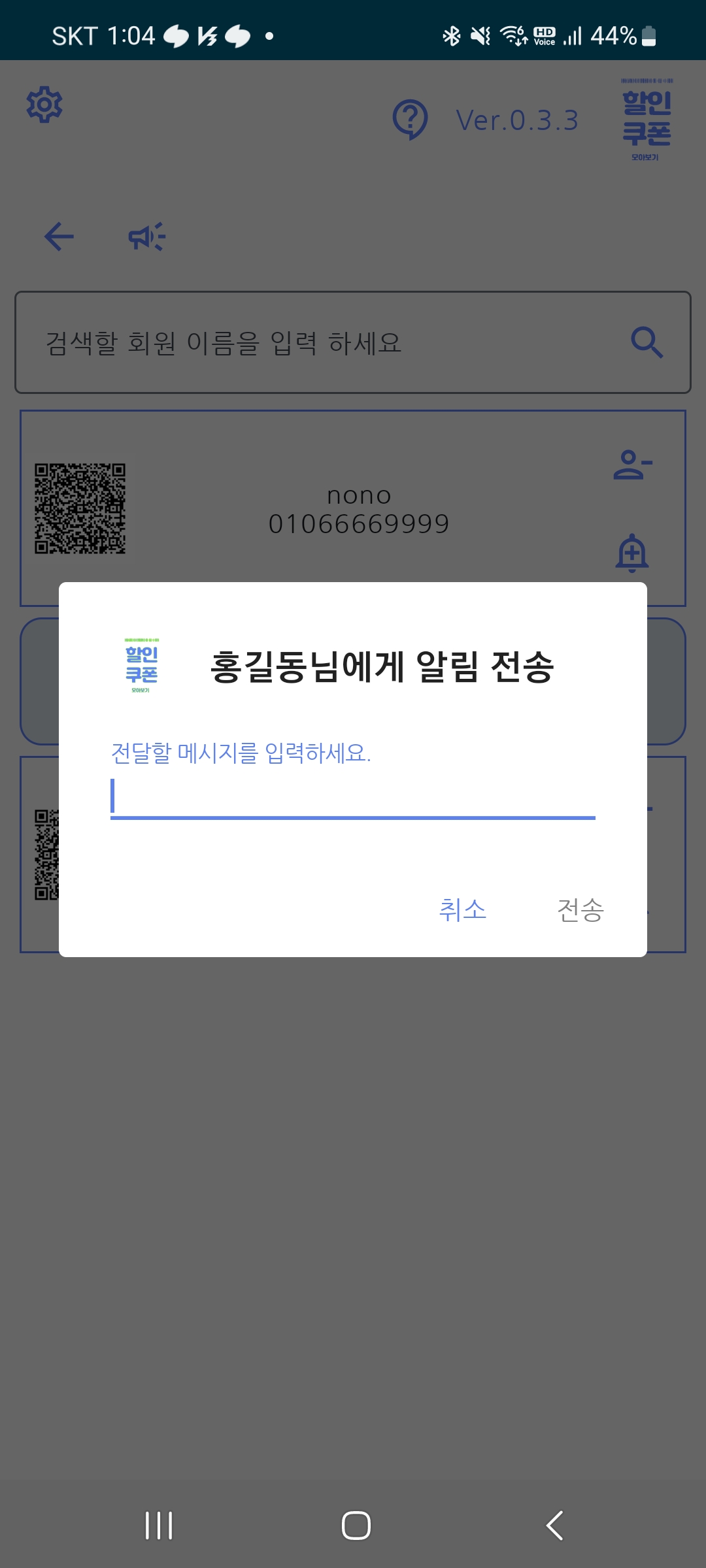
알림 메시지를 전송하게 되면 고객의 휴대폰으로 푸시 알림이 전송되며, 고객이 알림을 선택하면 고객화면으로 전달된 알림 내용을 확인해 볼 수 있습니다. 고객 화면의 위 부분에는 그동안 수신된 안내 메시지가 나오게 되어 있으며, 아래 부분에는 인식된 영수증의 리스트를 조회할 수 있도록 하고 있습니다.
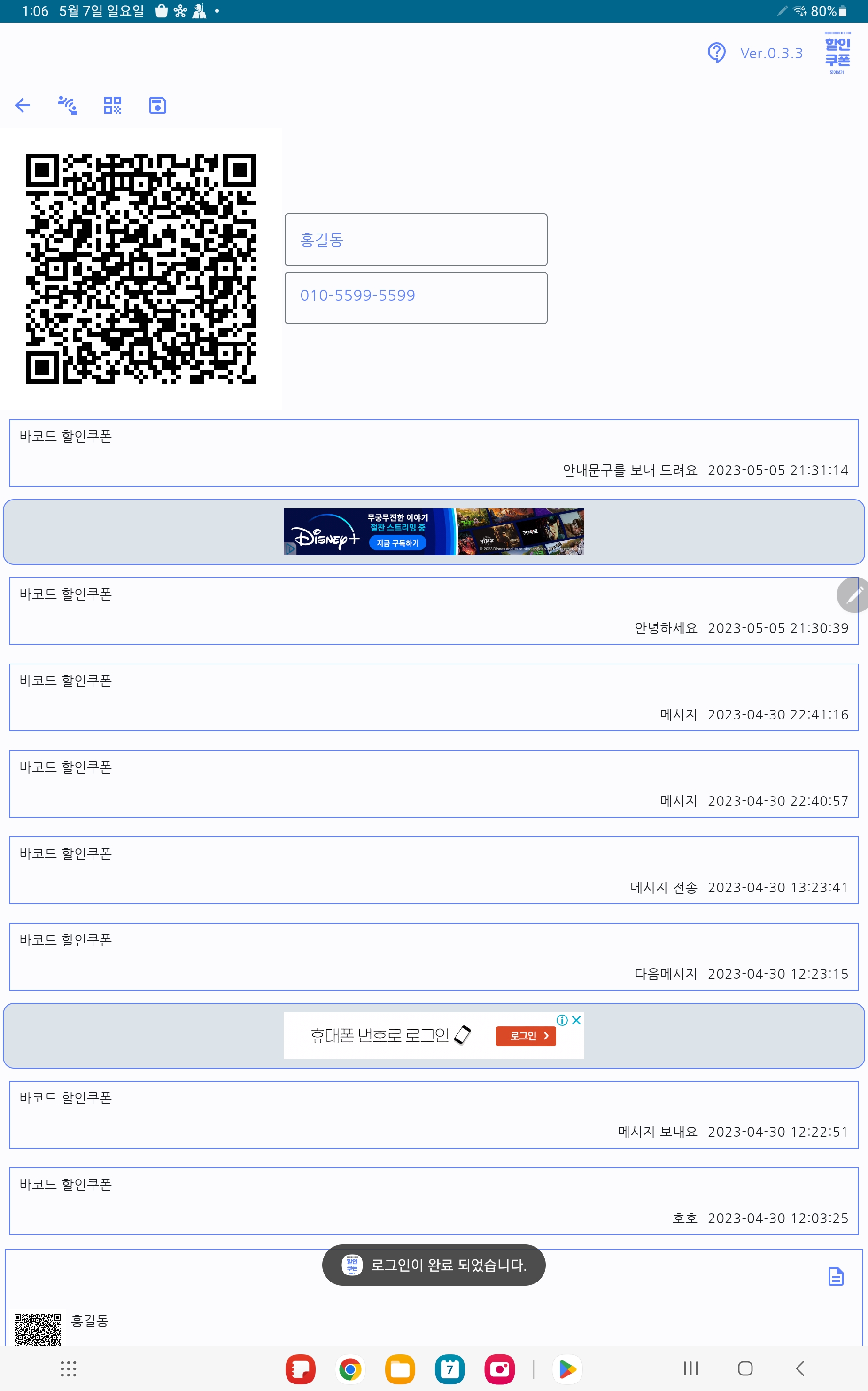
대기자 목록 조회
대기자 목록 조회는 회원앱과 관리자 앱이 근처(100m 이내)에서 활성화되는 경우 회원앱도 나타나는 근처 인식 버튼을 이용하여 관리자 앱으로 대기 신청을 했을 때 등록된 정보를 조회할 수 있는 화면입니다.
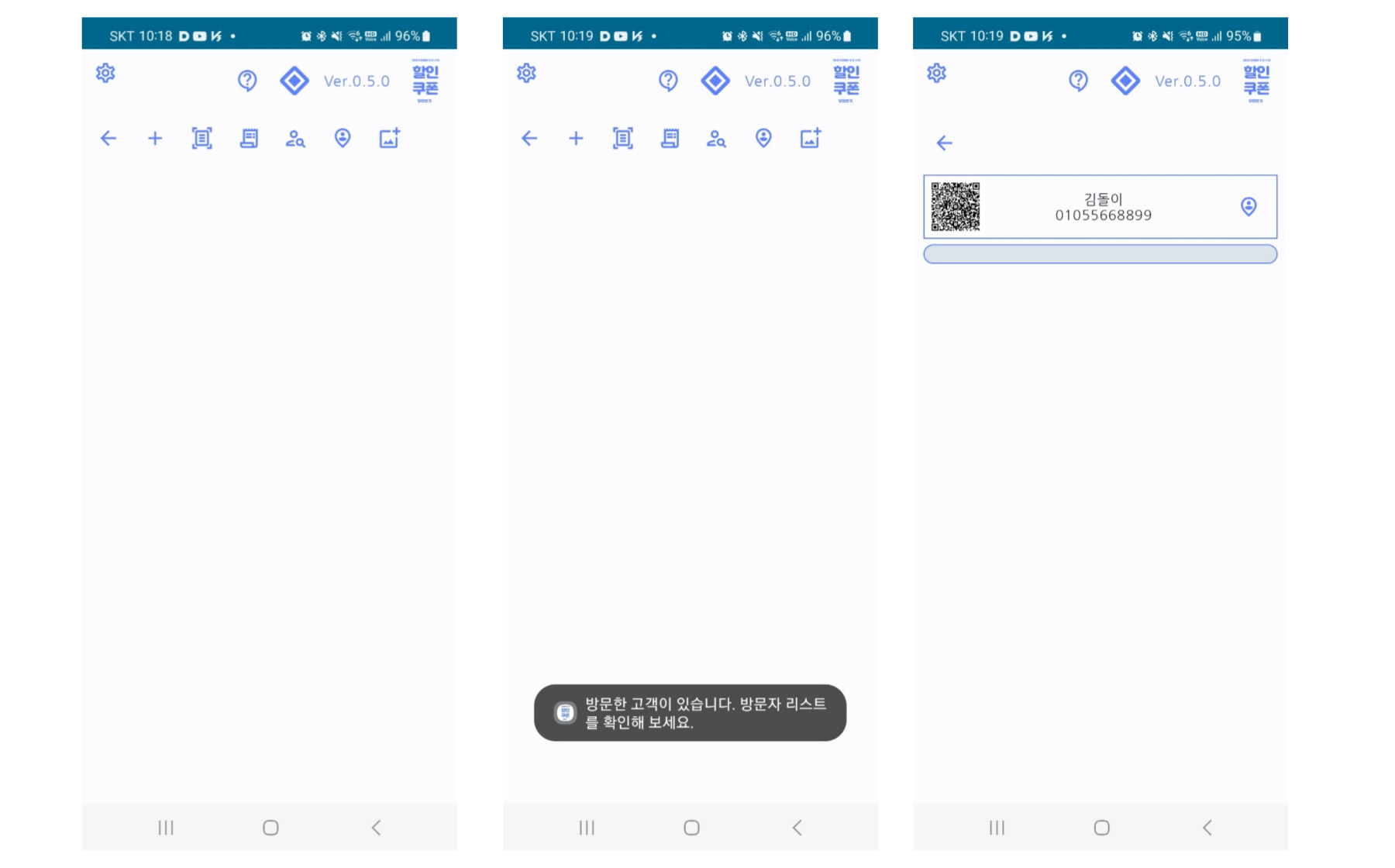
이 그림과 같이 관리자앱과 회원앱이 근처에서 활성화되면 상단에 버튼 이미지가 추가로 나타납니다. 이때 회원 앱에서 해당 버튼을 클릭하면 관리자 앱으로 회원 정보를 전달하게 됩니다. 도달이 완료 되면 대기자 리스트에 추가 되며, 회원앱으로는 대기자 리스트에 등록 되었다는 알림을 전달 하게 됩니다.
광고 이미지 등록 관리
광고 이미지 등록 관리 화면에서

이 화면에서 관리되는 홍보성 이미지는 대기자 목록 조회에서 처럼 근접한 회원 앱으로 자동 전달 됩니다. 회원은 해당 이미지를 보고 삭제할 수 도 있지만, 전달하고자 하는 의도는 구현이 될 듯합니다.
https://play.google.com/store/apps/details?id=com.billcorea.barcodemanager0606
바코드 할인쿠폰 (관리자) - Google Play 앱
이 앱은 바코드 할인쿠폰 앱과 연동 하여 회원관리를 지원 하기 위한 관리자 전용 입니다.
play.google.com
앱을 설치해 보시면 회원관리가 수월해 집니다.
